Den unika försäljningsargumentet (USP) för iPhone 7 Plus är det dubbla kamerasystemet. Ända sedan den lanserades bland mycket fanfare har både fans och experter beundrat dess förmåga att fånga fantastiska bilder. Under "iPhone-evenemanget" ställde Apple upp iPhone 7 Plus exklusiva funktion - "Portrait Mode", som utmärker sig i att ta foton med DSLR-liknande skärpedjup och oskärpa / bokeh-effekter. Det blev omedelbart avund av andra iPhone- och iPad-användare - inklusive iPhone 7!
"Porträttläge" är tillgängligt i iOS 10.1. Jag har testat den här helt nya funktionen på iPhone 7 Plus och tyckte att den var riktigt imponerande. Vad händer om du vill använda “Portrait Mode” på din iPhone 7 eller äldre iPhone inklusive iPhone 5s, iPhone 6/6 Plus, iPhone 6s / 6s Plus, iPhone SE? Bli inte besviken alls eftersom det finns ett sätt att ta bilder i "Porträttläge" på din iPhone 7, iPhone 5s eller senare.
Hur man använder porträttläge på iPhone 7, 6s / 6s Plus, 6 / 6Plus, SE och iPhone 5s
Meet ”FabFocus” en superb kamera app trimmade för att låta dig använda porträttläge på din iPhone 7 / iPhone 5s eller högre. Dessutom är det fantastiskt när det gäller att låta dig lägga till DSLR-liknande bokeh eller oskärpa effekter i dina bilder.
Den är också kompatibel med iPad Air eller högre, iPad mini 2 eller högre, iPad Pro. Du kan ladda ner den för 3,99 USD från App Store.
Steg 1. När du har laddat ner FabFocus på din kompatibla iPhone, starta den. Du måste tillåta åtkomst till din kamera och foton.

Steg 2. Ta sedan ett bra foto som vanligt genom att trycka på avtryckaren längst ner i mitten.

Om du vill ta en selfie, tryck på ikonen för den främre kameran i det övre vänstra hörnet, ge en sval pose och tryck sedan på avtryckaren.
Steg 3. Nu måste du trycka på Start-knappen längst ner i mitten för att få bakgrundssuddighetseffekten.

Om du har tagit bilden av något föremål eller om mer än ett ansikte finns i bilden kommer den här appen att meddela att den inte hittade något ansikte och låta dig lägga till suddighetseffekt manuellt.

Redigera dina foton
Steg 1. När du har tagit ett foto trycker du på knappen Redigera längst ner.

Steg 2. Därefter måste du använda penseln för att välja det specifika område som du vill markera. För att göra det, dra bara borsten över delen av ansiktet eller objektet.

Det finns också ett alternativ att låta dig måla den specifika delen som du vill markera. Tryck på färgknappen längst ner och dra sedan penseln över den del du vill välja.
För det fall du vill radera någon del, använd knappen för att markera den, tryck på suddgummiknappen längst ner och tryck sedan på kryssmarkering.

Du har möjlighet att öka / minska penselns storlek. Dra helt enkelt knappen längst upp mot höger eller vänster för att justera penselstorleken.

Steg 3. Knacka på den uppåtgående pilen längst ned till vänster för att komma åt ytterligare redigeringsalternativ.
Du kan ändra suddighetseffektens form. Välj till exempel hjärtform, cirkel, triangel för att vara formen på bokeh-effekten. Justera intensiteten på suddighetseffekten. Välj alternativet längst ner.

Tryck på nedåtpilen för att återgå till normal redigeringsskärm.
Steg 4. När du är nöjd med din redigering, tryck på kryssmarkeringen längst ned till höger för att bekräfta ändringen.
Om du vill spara till kamerarulle eller dela din bild på Facebook eller mejla den till din vän, tryck på Dela-knappen längst ned till höger och välj sedan mediet i delningsarket.
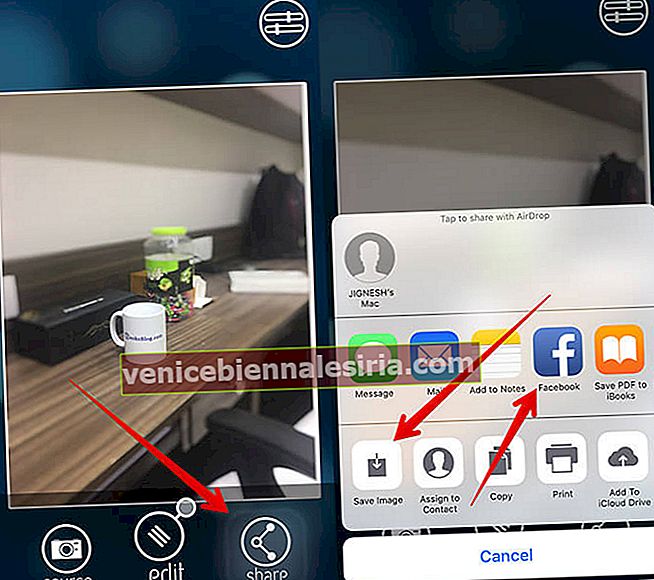
Lägg till suddighetseffekt i dina befintliga foton
Du kan också lägga till suddighetseffekt i dina befintliga foton.
Steg 1. Öppna helt enkelt FabFocus-appen.
Steg 2. Tryck på albumknappen längst ner. Välj sedan de foton du vill lägga till suddighetseffekt.

Steg 3. Följ nu stegen ovan för att manuellt lägga till suddighetseffekten i din bild.
Avancerade inställningar
Använd Advance-inställningarna för att använda denna kameraapp perfekt.
Steg 1. Öppna FabFocus-appen → tryck på "X" längst upp till höger.

Steg 2. Tryck på inställningsknappen längst upp till höger. Välj nu bokehformen och justera suddighetsintensiteten.

Steg 3. Tryck på den avancerade knappen för att komma åt fler alternativ.

Nu har du flera alternativ som att aktivera spelljud, spara delade bilder automatiskt till kamerarullen, minska suddighet för små ansikten och mer.
Video:
Domen
FabFocus är verkligen en glädje för dem som vill lägga händerna på iPhone 7 Plus 'porträttläge på sina iPhones som inte stöds. Enas, den här kameraprogrammet kanske inte är i nivå med expertisen i phablets porträttläge, men den har egenskaperna att vara ett utmärkt alternativ.
Vad tycker du om FabFocus? Dela dina åsikter i kommentarerna nedan.



![Så här använder du PDFelement 6 på Mac [Komplett guide]](https://pic.venicebiennalesiria.com/wp-content/uploads/blog/2249/NN1C15Q94Hpic.jpg)





